שתף פעולה עם Viva Goals
Microsoft Viva Goals מאפשרת לך לשתף פעולה עם עמיתים בעת תכנון יעדים ותוצאות עיקריות. קיימות כמה דרכים שבהן Viva Goals יישור באופן חזותי כך שתוכל להציג ולעקוב אחר שיתוף הפעולה שלך וליישר את אישורי הצוות והארגון שלך.

הערה: בסרטון וידאו זה יוזמות נקראות פרוייקטים.
במאמר זה:
הצגת אישורי הכניסה Viva Goals
קיימות שלוש דרכים להצגת יעדים, תוצאות עיקריות ביוזמות Viva Goals.
תצוגת רשימה
תצוגת ברירת המחדל ב- Viva Goals. צור, סקור ועקוב אחר התקדמות עבור אישורי ותזמות לאורך פרק זמן אחד או יותר בתצוגת הרשימה.
כדי להציג את יעדי החברה שלך:
-
בחר את החברה שלך מסרגל הניווט הימני.
-
בחר את סמל חץ ההרחבה לצד יעד, תוצאת מפתח או יוזמה כדי להציג יעדים מקוננים.
-
מטרות מזוהות באמצעות סמל היעד.
-
תוצאות מפתח מוצגות באמצעות סמל מד המהירות.
-
יוזמות מזוהות באמצעות סמל לוח השנה.
3. המשך לבחור את סמל חץ ההרחבה כדי לגלות את האזורים השונים של הארגון שלך.
תצוגה מהירה
תצוגה מהירה היא לוח שמופיע בצד השמאלי של הדף בעת בחירת הכותרת של יעד, תוצאה עיקרית או יוזמה. תצוגה זו מספקת מבט כולל על התקדמות, פרטים, יישור, מטרות צאצא ופעילות עבור OKR או יוזמה.
כדי להציג פרטים אלה, בחר כל מטרה, תוצאת מפתח או יוזמה כדי להרחיב את התצוגה המהירה.
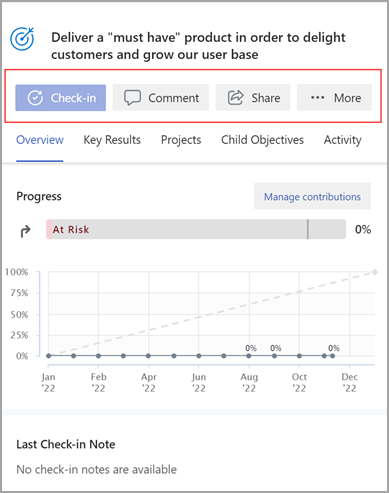
תצוגת יישור
תצוגת יישור מציגה את כל אישורי המשתמשים וה היוזמות בתבנית קבוצה.
כדי לשנות את תצוגת OKR מת תצוגת רשימה לתצוגת תרשים:
-
בחר את סמל אפשרויות תצוגה.
-
בחר עבור לתצוגת יישור מהתפריט הנפתח.

ישר יעדים, תוצאות מפתח ביוזמות
שיתוף פעולה עם משתמשים אחרים בצוותים הוא היתרון העיקרי של אישורי שירות. יישור היעדים שלך למעלה ולמטה ברמת הצוות והארגון מאפשר לכולם לעבוד לקראת מטרה משותפת.
בעת יצירת יעד חדש:
-
הרחב את המקטע פרטים ובחר מיושר ל.
-
חפש כותרות יעדים, צוותים או תקופות זמן מסרגל החיפוש או בחר מבין תקופות הזמן והישויות המוצעות.
-
בחר את תיבת הסימון לצד הפריט הרצוי.
-
בחר צור לאחר שתסיים למלא את שאר המקטעים כדי ליצור את המטרה, התוצאה העיקרית או היוזמה שלך.
בעת עריכת יעד קיים, תוצאת מפתח או יוזמה קיימת:
-
עבור אל המטרה הרצויה, תוצאת המפתח או היוזמה הרצויה ובחר אפשרויות נוספות >הוסף יישור.
-
חפש יעדים, צוותים, בעלים או תקופות זמן מסרגל החיפוש או בחר מבין תקופות הזמן והישויות המוצעות.
-
בחר את תיבת הסימון לצד הפריט הרצוי.
-
בחר שמור.
עצה: באפשרותך ליישר מטרה למטרות מרובות כדי להציג שיתוף פעולה בין צוותים. יישור מרובה פועל באותו אופן כמו יישור יחיד. בחר את תיבות הסימון לצד הפריטים שאליהם ברצונך ליישר. מטרות מרובות מיושרות נבדלות באמצעות סמל חץ כפול.
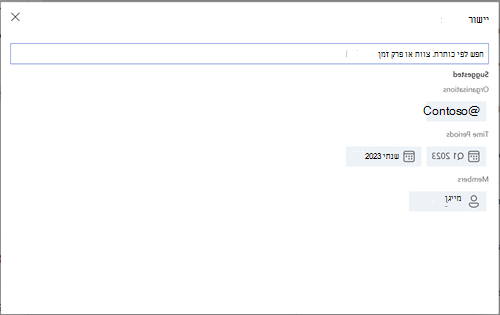
יישור הרשאות
הבעלים של OKR יכולים להגדיר הרשאות תצוגה, יישור ועריכה במטרה, תוצאת מפתח או יוזמה. על-ידי הגדרת הרשאות יישור עבור OKR, בעלי OKR יכולים להימנע מיישור שגוי של אישורי אישור על-ידי משתמשים אחרים למשתמשים שלהם. באופן דומה, בעלים של OKR יכולים לשלוט במציגים או בעורך ב- OKR או ביוזמה.
באפשרותך לבחור הרשאות בעת יצירת יעד, תוצאה עיקרית או יוזמה על-ידי בחירת נהל הרשאות.
-
כל אחד יכול להציג וליישר:זוהי אפשרות ברירת המחדל המאפשרת לכל משתמש בארגון שלך להציג וליישר את אישורי הכניסה שלך. הבעלים של OKR יכולים לשלוט במשתמשים שיכולים לערוך OKR או Initiative זה.
-
כל אחד יכול להציג, רק אנשים שנבחרו יכולים ליישר: אפשרות זו תאפשר לכל המשתמשים בארגון שלך להציג את אישורי ה- OKR שלך, אך רק האנשים הספציפיים שאתה מעניק להם גישה יוכלו ליישר את היישור לאוחסנים שלך. הבעלים של OKR יכולים לשלוט במשתמשים שיכולים לערוך וליישר את היישור ל- OKR או ליוזמה זו.
-
רק אנשים שנבחרו יכולים להציג וליישר: כאשר תבחר באפשרות זו, רק האנשים הספציפיים שאתה מספק גישה אליהם יוכלו להציג ו/או ליישר את ההערות שלך. הבעלים של OKR יכולים לשלוט במשתמשים שיכולים לערוך, ליישר ולהצג אישור או יוזמה זו.
הערה: כברירת מחדל, כל OKR יהיה גלוי לכל המשתמשים בארגון וכל אדם בארגון יכול ליישר את יישור ביניהם. עם זאת, באפשרותך לשנות תצורה זו ולבחור הגדרה מתאימה עבור כל אישור.
הוספת הרשאות
-
נווט אל ה- OKR הספציפי שעבורו ברצונך להגדיר את הרשאות היישור.
-
בחר אפשרויות נוספות > ערוך.
-
בחר נהל הרשאות ובחר את האפשרות המתאימה באמצעות הרשימה הנפתחת.
הערה: כברירת מחדל, האפשרות כל אחד יכול להציג וליישר תיבחר. שנה לפי הצורך.
-
בחר שמור כדי לשמור את ההגדרות.
הוספת הרשאות באמצעות Microsoft Entra מזהה
הבעלים של OKR יכולים גם להשתמש בקבוצות Microsoft Entra שהם חלק דייר ו/או הצוותים ב- Viva Goals כדי להעניק תצוגה, ליישר ולערוך גישה ב- OKR או ביוזמה בהתבסס על האפשרויות שנבחרו לעיל.
-
נווט אל ה- OKR הספציפי שעבורו ברצונך להגדיר את הרשאות היישור.
-
בחר אפשרויות נוספות > פרטים.
-
בחר נהל הרשאות ובחר את האפשרות המתאימה באמצעות הרשימה הנפתחת.
-
חפש Microsoft Entra קבוצות שהם חלק מה דייר והקצה להם הרשאות.
-
בחר סיום כדי לשמור את ההגדרות.
הסרת הרשאות
-
נווט אל OKR שעבורו ברצונך להסיר את הרשאות היישור.
-
בחר אפשרויות נוספות > פרטים.
-
בחר נהל הרשאות ובחר את האפשרות המתאימה.
-
הסר את המשתמש על-ידי בחירת הרשימה הנפתחת מול שם המשתמש ובחר הסר.
הערה: כברירת מחדל, למשתמשים הבאים יש הרשאה להציג אישורי אישור וליישר אותם ולא ניתן לבטל את הגישה שלהם: בעלים ויוצרים של OKR; ומשתמשים מוסמך או משתמשים האחראים על צ'ק-אין
התחבר ולמד ממומחים ועמיתים
הצטרף לדיון והצטרף לאירועים האחרונים בקהילת Viva Goals.
מידע נוסף
יצירת יעדים, תוצאות עיקריות ויזמות Viva Goals










